棒グラフ(縦)を作成する[Excelの基本操作(上級)]
事前準備
図のようにエクセルに値を入力してください。
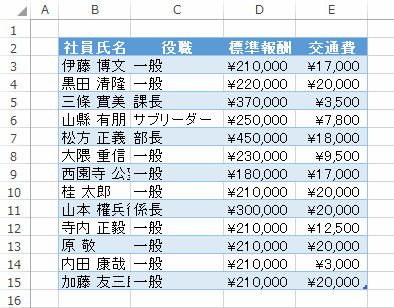
データを入力するのが大変な方は下記からダウンロードできます。
excel_basicoperation_al_6.xlsx 10.3 KB (10,566 バイト)
操作対象
リボンの「挿入」タブの緑線で囲まれた部分を使用します。
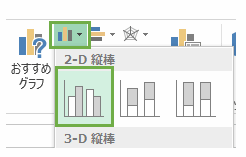
棒グラフ(縦)の作成
B2からB15、D2からE15のセルを範囲で選択します。
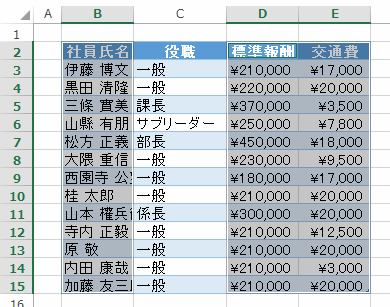
複数の範囲を選択するにはB2からB15を選択した後にCtrlキーを押し続けます。次にD2からE15を選択します。そしてCtrlキーを放せば複数の範囲を選択出来ます。
次にリボンの「挿入」タブの「2-D縦棒」の「集合縦棒」をクリックします。すると棒グラフが作成されます。
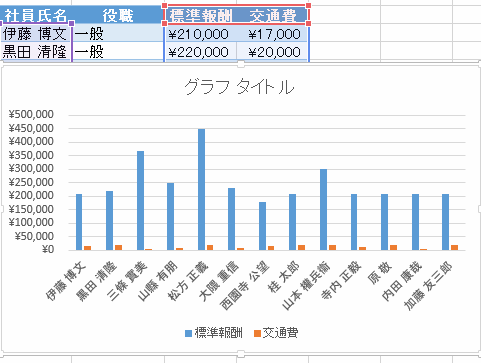
グラフの操作方法は「おすすめグラフとグラフの基本操作」をご覧ください。
メモ
前回の記事を読んでる方は気づいたかも知れませんが、今回はデータのセルを選択するときに項目名(社員氏名、標準報酬、交通費)も選択しています。※前回はデータのみ選択
データを選択するときに項目名も一緒に選択すると項目名が読み込まれます。読み込まれているのを確認するには「グラフツール」の「デザイン」タブの「データの選択」です。そのアイコンをクリックすると「データソースの選択」ダイアログで「標準報酬、交通費」が表示されていますね。
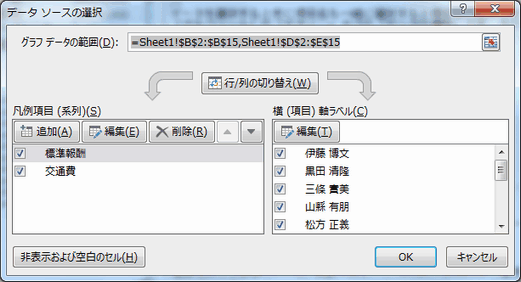
データを選択するときに項目名も一緒に選択すると項目名が読み込まれます。読み込まれているのを確認するには「グラフツール」の「デザイン」タブの「データの選択」です。そのアイコンをクリックすると「データソースの選択」ダイアログで「標準報酬、交通費」が表示されていますね。
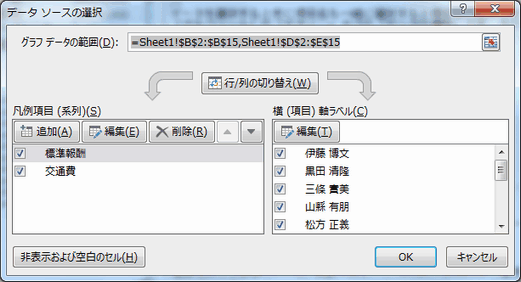
エクセル講座のクイックリンク
スポンサーリンク
関連記事
公開日:2015年05月05日
記事NO:00831
プチモンテ ※この記事を書いた人
 | |
 | 💻 ITスキル・経験 サーバー構築からWebアプリケーション開発。IoTをはじめとする電子工作、ロボット、人工知能やスマホ/OSアプリまで分野問わず経験。 画像処理/音声処理/アニメーション、3Dゲーム、会計ソフト、PDF作成/編集、逆アセンブラ、EXE/DLLファイルの書き換えなどのアプリを公開。詳しくは自己紹介へ |
| 🎵 音楽制作 BGMは楽器(音源)さえあれば、何でも制作可能。歌モノは主にロック、バラード、ポップスを制作。歌詞は抒情詩、抒情的な楽曲が多い。楽曲制作は🔰2023年12月中旬 ~ | |











